AVI到DVD轉換器–在PC和Mac上將AVI視頻刻錄到DVD的7種最佳方法
如果您已經在線下載了一些AVI電影,如何將AVI轉換為DVD作為備份,或者如何使用任何DVD播放器在電視上觀看電影?由於AVI文件本質上壓縮較少,因此佔用了計算機上的大量空間,因此您可以整理計算機並為您釋放更多空間來存放新文件 將AVI視頻刻錄到標準DVD。只需詳細了解7種最佳方法,然後根據您的要求選擇所需的一種即可。
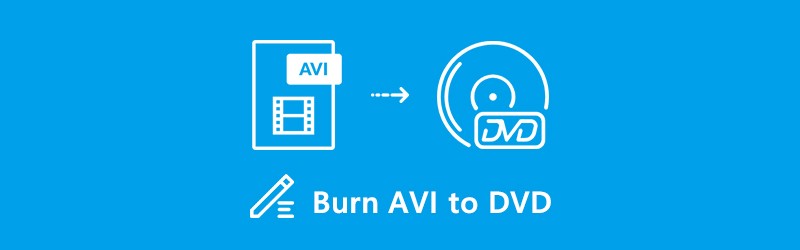
頁面內容
第1部分:最佳AVI到DVD轉換器,用於刻錄標準DVD光盤
Vidmore DVD燒錄 是一款多功能的AVI至DVD刻錄機,可將任何視頻轉換為DVD或藍光光盤/ ISO /文件夾。它還提供了內置的視頻編輯器來編輯視頻,調整效果以及添加水印/字幕/音軌。此外,您還可以使用免費菜單模板和強大的工具來個性化DVD,以刻錄滿意的DVD光盤。
- 幾次單擊即可將AVI視頻刻錄到DVD或Blu-ray光盤/ ISO /文件夾。
- 刻錄到DVD之前,請使用內置視頻編輯器編輯DVD視頻。
- 使用菜單框架,按鈕樣式,文本等自定義DVD菜單。
- 調整DVD視頻質量,電視標準,刻錄速度等。
第1步:下載並安裝AVI至DVD轉換器,啟動程序並選擇 DVD光盤 選項。將空白DVD插入DVD驅動器,然後單擊 添加媒體文件 按鈕導入AVI文件。之後,您可以單擊下一步按鈕繼續。

第2步:為了進一步編輯AVI文件,您可以單擊 電動工具 圖標,提供 視頻工具 和 本章工具。您可以編輯視頻和音頻文件,選擇字幕和章節,剪輯視頻並設置DVD光盤的縮略圖。

第三步:轉到 菜單模板 菜單,然後選擇喜歡的預設模板。當然,您也可以選擇 自訂範本 菜單和設計一個帶有照片,音樂和背景的菜單。如果您不想要DVD菜單,則只需檢查 無菜單 選項。

第4步:之後,您可以點擊 燒傷 按鈕。您可以選擇 刻錄到光盤 選項,選擇 NTSC 電視標準甚至播放模式的選項。之後,您可以點擊 開始 按鈕可快速啟動將AVI刻錄到標準DVD。

第2部分:Windows的前3個AVI至DVD轉換器
頂1:DVDStyler
DVDStyler是Windows 10/8/7上理想的AVI至DVD轉換器,可以刻錄幾乎所有視頻中的DVD光盤。它還使您可以創建DVD菜單,甚至可以自定義背景,按鈕,音頻,文本等。
優點
- 自定義電視標準,DVD類型和縱橫比以進行DVD刻錄。
- 提供數十種菜單模板,甚至提供定制模板來創建一個。
- 具有內置的獨立DVD刻錄機,可以刻錄DVD文件夾和VOB。
- 支持拖放命令,速度較快,質量較好。
缺點
- 無法將自定義音軌添加到DVD光盤中的輸出視頻。
- 接口看起來過時並且缺少2遍編碼。

前2名:DeVeDe
DeVeDe是一款多功能的AVI至DVD刻錄機,因為它非常輕巧。它也可以用來創建所需的Video CD,Super Video CDS,China Video Discs和Divx和MPEG-4媒體文件。
優點
- 提供集成的廣泛自定義選項,用於將AVI文件刻錄到DVD。
- 更改寬高比,幀頻,電視標準和更多其他參數。
- 自定義並添加帶有背景,音樂,位置等的DVD菜單。
- 支持的大小在1.4 GB到8 GB之間的CD和DVD。
缺點
- 它並沒有帶來存儲庫所需的所有功能。
- 沒有視頻編輯功能可以編輯或 增強AVI文件 容易。

前三名:Freemake Video Converter
Freemake Video Converter不僅是DVD製造商,而且是受歡迎的視頻轉換器。您始終可以在PC上將AVI轉換為DVD。而且,AVI至DVD轉換器可以自由使用,但有一些限制。
優點
- 將AVI刻錄到DVD,然後直接為任何DVD播放器製作可播放的光盤。
- 提供基本的視頻編輯工具,例如 旋轉,修剪,合併,剪輯等。
- 從Internet下載字幕並將文件添加到DVD光盤。
缺點
- AVI視頻到DVD的轉換需要很長時間。
- 它具有舊的過時用戶界面,自2017年以來未更新。

第3部分:3最佳Mac AVI到DVD轉換器
前1名:ExpressBurn
ExpressBurn是適用於Mac和Windows的AVI至DVD轉換器。它提供了免費版和增強版,可以滿足不同目的的需求。對於初學者來說,免費版本足以將AVI文件轉換為視頻DVD。
優點
- 將AVI視頻和其他視頻免費刻錄到Mac上的標準DVD光盤。
- 使您可以使用AVI創建ISO映像,以後可以刻錄到DVD。
- 支持所有DVD和CD光盤,包括音頻CD和可啟動CD。
缺點
- 自定義的高級功能僅在Plus中可用。
- 它需要佔用大量CPU資源,並且可能會降低MacBook的速度。

前2名:迪斯科
Disco是用於Mac的緊湊型AVI至DVD轉換器。它可以為Mac用戶執行基本的光盤刻錄。此外,您可以利用DVD光盤的擴展,索引編制,完整的會話支持等等。
優點
- 這是一個簡單的AVI至DVD刻錄機,可以免費創建DVD光盤。
- 幾下單擊即可在Mac上為任何DVD播放器製作可播放的視頻DVD。
- 支持AVI,MOV,MP4和其他更多流行的視頻和音頻格式。
- 簡單的用戶界面和輕巧的DVD刻錄機,適合初學者。
缺點
- 定制所需的DVD(例如菜單,章節等)太簡單了。
- 當您要轉換較大的AVI文件時,有時可能會崩潰。

前3名:BurnX
BurnX是在Mac上簡單地將AVI轉換為DVD的另一種選擇。儘管它是免費軟件,但它使刻錄帶有多個會話的DVD變得容易。您需要做的就是將AVI拖放到界面中。
優點
- 從AVI文件中輕鬆拖放即可刻錄標準DVD光盤。
- 刻錄可擦寫DVD光盤時,請擦除DVD以創建空白光盤。
- 這是DVD刻錄機,可用於英語,西班牙語和法語。
- 提供簡單的用戶界面,您可以在單擊後刻錄DVD光盤。
缺點
- 最新的更新是在2006年,其中有許多刻錄DVD光盤的故障。
- 它缺少DVD菜單模板和其他自定義功能。
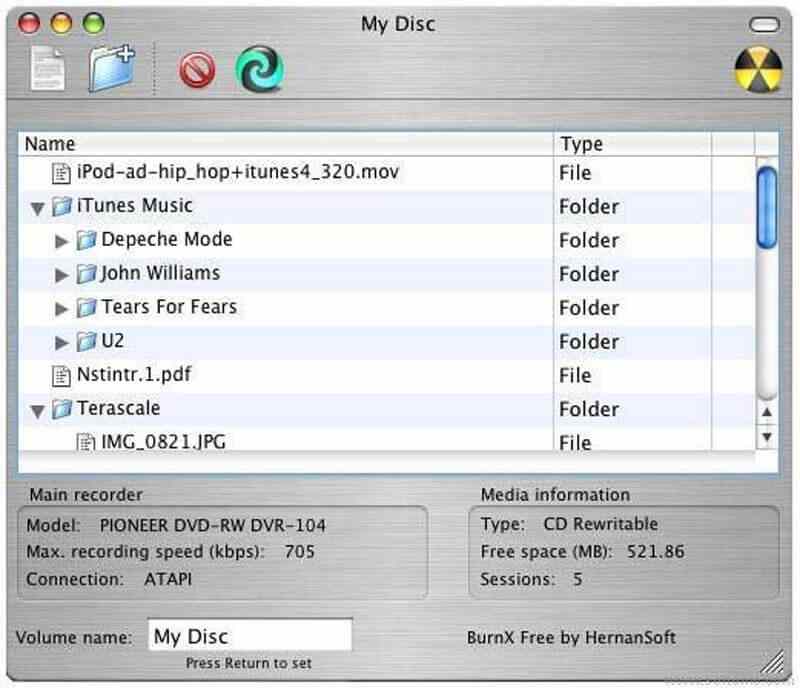
第4部分:關於輕鬆將AVI刻錄到DVD的常見問題解答
1.什麼是AVI格式?
AVI是一種基於資源交換文件格式的長期視頻格式。 AVI文件是一種無損視頻格式,主要用於存儲高質量電影和壓縮文件較少的視頻。該文件以多媒體容器格式保存,該格式使用DivX和XviD等各種編解碼器存儲音頻和視頻。
2.為什麼DVD音頻與DeVeDe不同步?
由於AVI具有自然良好的質量,因此您可能會發現音頻與DeVeDe的視頻不同步。為了解決問題,您可以將設置更改為 複製MPEG-2視頻流 選項。當然,您也可以選擇專業的AVI至DVD刻錄機,例如Vidmore DVD Creator,以獲得滿意的DVD光盤。
3.如何將AVI刻錄到可寫DVD光盤上?
如果可寫DVD光盤中有一些重要文件,則應事先將AVI視頻轉換為DVD文件夾或ISO。當然,您可以使用橡皮擦工具刪除數據,甚至直接將AVI文件寫入可寫DVD光盤。
結論
這是使您能夠進行以下操作的7大最佳AVI至DVD轉換器 從AVI文件創建標準DVD光盤。當您想輕鬆創建滿意的DVD時,Vidmore DVD Creator是將AVI刻錄到DVD的最佳方法。它不僅易於使用,而且還提供許多附加功能。
DVD 和 AVI


